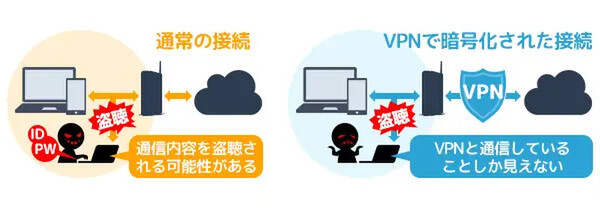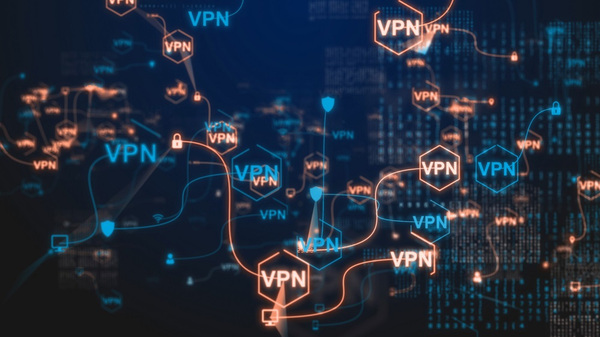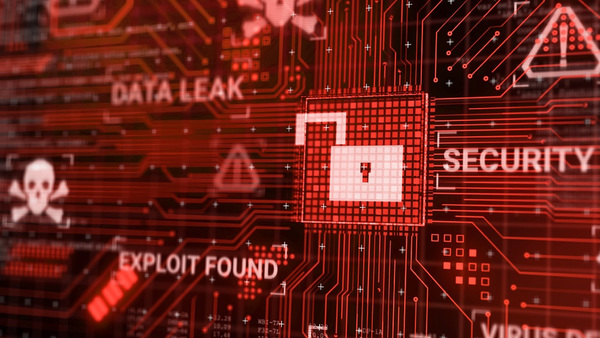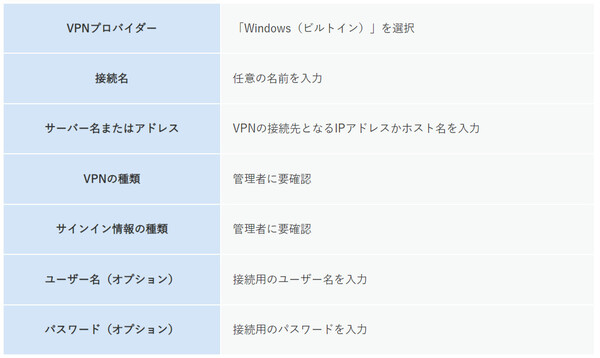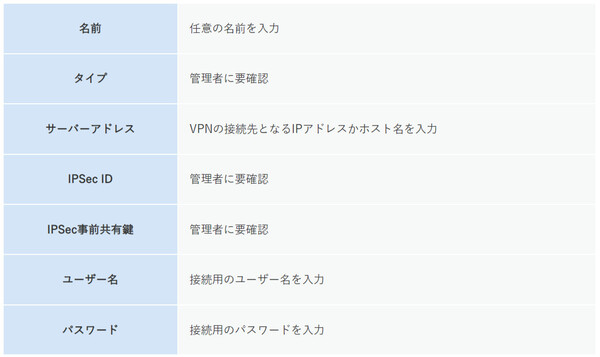VPNを利用すれば、セキュアな企業ネットワークを簡単・安価に構築可能です。フリーWi-Fiをセキュアに使うためにも、VPNは有効とされています。通信の盗聴を予防できる上に、スマホでも簡単に設定できるためです。
VPNは現在では最もよく知られる通信技術の1つとなっているため、日常的にインターネットを使う方なら一度は聞いたことがあるでしょう。ただし、その概要や仕組みについては詳しく答えられない方が多いのではないでしょうか。
ここではVPNに関する基本的な知識や技術、パソコン・スマホでの設定方法をわかりやすく紹介します。
VPNについて
まずはVPNが何を指している言葉なのか、実際にどの様な場面で活用されている技術なのかについてご紹介します。
|VPNとは
VPNとは「Virtual Private Network」の略で、日本語では「仮想専用ネットワーク」と訳します。インターネットなどの公衆回線上に構築された、指定ユーザーのみ利用可能な「仮想」の「専用ネットワーク」がVPNです。
そのため、セキュリティ面で安全なデータのやり取りを行うことが可能となります。
VPNを利用できるのはあくまでも個人ではなく「指定ユーザー」となりますので、同じ会社で拠点が違う支店間でも仮想専用ネットワークを使用して通信が可能であるため、今や欠かせない技術となっています。
|専用線との違い
VPNが登場する前まで、地理的に離れた拠点間で安全な通信を行うためには、専用の通信回線(専用線)を敷設する必要がありました。誰でも使えるインターネット回線と異なり、専用線は第三者がアクセスできないので通信の盗聴を予防できます。
しかし専用線はVPNとは異なり非常に高額なコストがかかる点がネックでした。加えて、専用線は通信回線をつなぐ拠点間の物理的な距離が離れれば離れるほどコストも高くなるという特徴を持っています。対してVPNであればインターネットをはじめ既存の公衆回線がそのまま使えるので、新たに専用線を敷設する必要はなく、コストも安価に抑える事が可能です。
他にもVPNであれば全国に複数支社がある会社でも、それぞれに対してVPNで通信が可能です。しかし専用線の場合は完全に直通の通信しか設置できないため、「本社⇔A支社」「本社⇔B支社」という様に別々に専用線を設置する必要があります。
|VPNが利用される場面
このVPNは企業の遠隔地ネットワークの構築の際に使用される機会が多いです。
前述でもご紹介の通りVPNを利用した通信であればセキュリティを保ったまま他の支店と通信を行うことができ、更に1対1ではなく複数の拠点で接続が可能であるため、全社で共有しているファイルやシステムにどの支店からもアクセス・業務ができ、本社でデータの集計や分析を非常に効率的に行うことが可能となります。
他にも出張中やリモートワークの増加により家庭のWi-Fiや宿泊先の無料Wi-Fiを利用する際にも、このVPNはその効果を発揮します。特に無料Wi-Fiはセキュリティ面ではリスクの高いWi-Fiに該当しますので、VPNによるセキュリティ強化はかなり重要となります。
VPNの仕組み
VPNの仕組みは道路に例えると分かりやすいです。インターネットのように誰でも通れる公衆回線を国道・県道などの「公道」とします。公道上では、どんな自動車がどのように走っているか周囲から丸見えです。
一方、VPNではその公道に、自分達しか通れないトンネルを作ってしまいます。さらにトンネルの中が見えないように、周りを黒く塗ってしまうのです。これなら、周囲にトンネルの中を見られることはありません。
これをふまえ、実際のネットワークでVPNを考えてみましょう。VPNでは公衆回線(公道)上に、「トンネリング」という技術で自分達しか通れない仮想のトンネルを設けます。そうして、このトンネルの中身が見えないように「暗号化」を行う(トンネルを黒く塗る)わけです。
VPNではトンネリングや暗号化を、専用のルーターやソフトウェアを使って実現します。その上で地理的に離れた場所の間でVPN接続をした場合は、あたかも1つのLANのような通信が可能です。
VPNに接続する機器に対しては公衆回線へ接続するためのIPアドレス以外に、LAN接続用のプライベートIPアドレスが割り振られます。たとえば外出先のスマホと会社をVPNで接続すると、スマホから社内の共有ストレージにアクセスできるようになるわけです。
VPN接続の種類
VPNはどの通信回線などを利用するかで複数の種類に分けられます。それぞれメリット・デメリットがあることから、その状況に最も適した種類を選ぶことが必要です。以下、それぞれの種類について1つずつ簡単に解説します。
|既存のインターネット回線を利用する「インターネットVPN」
現在利用中のインターネット回線を、そのまま使って実現するタイプのVPNです。ここで紹介する4種類のVPNのなかで最も安価に実現できます。
ただし通信品質は利用中のインターネット回線に依存することから保証されていません。企業が業務用に使う際は、使用に耐えるか慎重に検討が必要です。また、他のVPNと比べると、セキュリティの品質は最も低くなります。
インターネットVPNは個人ユーザーが利用することも多いです。一方、これから紹介する3つに関しては個人ではなく、企業の業務用などに利用されます。
|安価なブロードバンド回線と閉域網を使う「エントリーVPN」
安価なブロードバンド回線をアクセス回線として、通信事業者が用意した閉域網※へ接続し実現するタイプのVPNです。エントリーVPNは誰でも利用できるインターネットを経由しないことから、インターネットVPNよりセキュリティ品質は高くなります。一方、アクセス回線はベストエフォートであるため、通信品質はインターネットVPNと変わりません。
●閉域網とは
公に開かれたインターネットとは反対に、あらかじめ許可された人しかアクセスできないタイプのネットワーク(通信網)です。一般的には通信事業者が、インターネットとは分離・隔離されたかたちで閉域網を構築しユーザーに提供しています。閉域網へは、その通信事業者の該当サービス契約者しかアクセスできません。そのためインターネット回線よりセキュリティ品質は高くなります。
|通信事業者の閉域網を使いセキュアな「IP-VPN」
通信事業者が用意した閉域網を使って実現するタイプのVPNです。アクセス回線として通信事業者が独自に保有する専用ネットワークである閉域網を利用するため、セキュリティ品質も高いです。ただし料金はインターネットVPNやエントリーVPNと比べ格段に高くなります。
|柔軟なネットワーク設計が可能な「広域イーサネット」
IP-VPNと同様に、通信事業者の閉域網とイーサネット専用線を使い実現するVPNです。IP-VPNとの違いは「レイヤ2網」を使い、ネットワークの設定をより柔軟に行える点にあります。一方で複雑なネットワークの設計や設定が必要となるため、高度な専門知識を持つ担当者がいる企業でないと採用は難しいでしょう。
インターネットVPNの主な種類
インターネットVPNは、利用する暗号化の技術(プロトコル)などによりさらに複数の種類に分類されます。VPNを利用する際はそれぞれの特徴を把握し、もっとも自社にあった種類を選びたいところです。ここではVPNの主な種類を紹介します。
|IPsec-VPN
IPsecは「Internet Protocol Security」の略称でIPパケットを暗号化するタイプのVPNです。これによりその内容を外部から視認できない状態にして、安全に接続ができる仕組みとなっています。
このIPsecはIPsec単体で暗号化を完結できる事から、最もセキュリティ性が高い接続方式ではありますが、IPsec-VPNを利用するためには別途専用ソフトを導入する必要があります。
|L2TP/IPsec
L2TPは仮想のトンネルを構築する際のプロトコルで、暗号化の機能はありません。そのため多くの場合、暗号化を実現するIPsecと組み合わせて利用されます。L2TPは通信上のさまざまなプロトコルに対応している点が大きなメリットです。
|SSL-VPN
SSL-VPNは良くIPsec-VPNと混同される通信方式ですが、ホームページなどのWebサイトでもお馴染みのSSLというデータ暗号化認証技術が使われるVPNです。ネットショッピングなど個人情報やクレジット番号の送信を行う際にも用いられます。
複雑な設定は不要で比較的簡単な設定でWebブラウザから利用できることから、テレワークなどにも適しています。
|PPTP
Windowsが初めて対応したVPN用プロトコルで、VPNが使われ始めた当初から存在していました。簡単に導入できる上、通信速度が速いというメリットがあるもののセキュリティ品質では他に劣っています。そのため現在ではあまり使われていません。
VPNを利用すべき理由・メリット
VPNがセキュリティ品質の高い通信技術であることは分かりました。それではVPNはなぜ利用されるのでしょうか。ここではその理由やVPNのメリットを簡単に振り返ります。
|通信の盗聴を予防できる
外出先や離れた拠点からインターネットを使い、社内ネットワークへアクセスした場合は通信内容が盗聴される危険性があります。インターネットは誰もが利用できる上に、通信が暗号化されていないからです。
昨今では街中でよく見かけるフリーWi-Fiを利用される方も多いでしょう。けれど暗号化が行われていないフリーWi-Fiを使い、社内ネットワークなどへアクセスする危険性は言うまでもありません。周囲に悪意のある第三者がいれば、通信内容を全て傍受されてしまう可能性があるのです。
その点、VPNを利用すれば通信内容を暗号化したり、利用者が限られた閉域網を使ったりできるため、通信の盗聴を予防できます。フリーWi-Fiを使った場合も、VPNを使えば比較的安全に社内ネットワークへのアクセスが可能です。
|離れた場所にいても、同じネットワークを使いファイル共有などができる
VPNを利用すれば離れた場所にあるネットワークに対し、同じLANにいるようなアクセスを実現できます。そのため、離れた場所にある拠点同士や、外出先の営業担当と社内が同一のLANを使いファイル共有などが可能となり、業務の作業効率が格段に改善されます。
|専用線を使うよりはるかにコストが安い
以前まで、拠点間のネットワークをつなぐ際は専用線を敷設する必要があり、拠点間の距離に比例してコストも高くなっていました。しかし、VPNを利用する場合は距離によるコストの増減もなく、新しい拠点が出来てもその拠点向けの専用線を追加するだけで拠点間を接続するための専用線がない分、コストを大幅に削減することが可能となります。
VPNを利用する際の注意点
安全な通信を実現し専用線より安価なVPNですが、利用上の注意点もあります。これら注意点もよく理解した上で、VPNの利用を検討しましょう。
|通信内容を盗聴される可能性を0にはできない
VPNによってセキュアな通信が行えるようになりますが、盗聴の可能性を完全になくせるわけではありません。またVPNの設定にミスがあったり、機器のアップデートが適切に行われていなかったりすると、セキュリティの品質が落ちてしまいます。その結果、VPNが十分に機能せず通信内容が傍受されてしまう可能性もあるので注意が必要です。
|通信速度が遅くなることがある
VPNでは暗号化などの処理により、サーバーに大きな負荷がかかることがあります。その結果、通信速度が遅くなる可能性があり注意が必要です。また通信品質が保証されていないインターネットVPNやエントリーVPNでは、時間帯により通信品質が低下する可能性があります。
|バッテリー消費が少し早くなる
スマートフォンやノートパソコンでVPNに接続する場合、通常の処理に加えて暗号に関する処理が加わることになります。その結果、普段と同じ使い方をしていたとしてもバッテリーの消費が少し早くなる可能性も否定できません。そのため、充電が難しい外出先などの環境で接続する際は、バッテリー切れに気を付けましょう。
|回線に追加のコストが発生する
VPNを使う場合は、安価なインターネットVPNでも回線に加えて、追加で専用機器の購入や管理などで追加のコストが発生します。更により快適な通信速度を確保するにはIP-VPNや広域イーサネットを利用する必要があり、より高額な予算が必要になります。
VPNの設定方法 ~PCやスマホでの利用方法~
PCやスマホでVPN接続する際の設定は難しくありません。ここではWindows PC・Android OS・iOSそれぞれの設定方法を紹介します。
なお、ここで紹介するのはあくまで一般的な例です。あくまで参考までにとどめ、必要な入力値を含めて実際の設定方法はネットワークの管理者へ確認ください。
|Windows PCでの設定方法
以下、Windows10(L2TP/IPsec)における設定方法です。
1. スタートメニューの中から「設定」(歯車の)マークをクリック
2. 設定メニューの中から「ネットワークとインターネット」をクリック
3. 画面左のメニューから「VPN」をクリック
4. VPNメニューの中から「VPN接続を追加する」をクリック
5. 「VPN接続を追加」画面が表示されるため、以下を入力し最後に「保存」をクリック
6. VPNプロバイダー 「Windows(ビルトイン)」を選択
これで設定は完了です。新たに作成されたVPNの接続アイコンを選択し「接続」をクリックするとVPNに接続できます。
|Androidでの設定方法
以下、Android 11(IPSec)における設定方法です。
1. 「設定」をタップ
2. 設定メニューの中から「ネットワークとインターネット」をタップ
3. 「ネットワークとインターネット」メニューから「詳細設定」をタップ
4. 表示されたメニューの中から「VPN」をタップ
5. 右上の「+」マークをタップ
6. 「VPNプロファイルの編集」画面が表示されるため、以下項目を入力し「保存」をタップ
これで設定は完了です。VPNの設定画面に戻るため作成されたVPNプロファイル(前項で入力した「名前」が表示されている)をタップするとVPN接続が開始されます。
|iOSでの設定方法
以下iPhone(iOS13/L2TP)における設定方法です。
1. 「設定」をタップ
2. 設定メニューの中から「一般」をタップ
3. 一般メニューの中から「VPN」をタップ
4. VPNメニューの中から「VPN構成を追加」をタップ
5. タイプメニューの中から任意の項目(管理者に要確認)をタップ
6. 「構成を追加」メニューで表示された以下項目を適宜入力し、最後に「完了」をタップ
VPNの画面に戻るため、設定が追加されていることを確認の上、「状況」のスイッチをタップしてください。状況の表示が「未接続」から「接続中」に変わればVPN接続は完了です。
まとめ
VPNは公衆回線上に、あらかじめ許可されたユーザーしか利用できないセキュアな仮想専用線を構築する技術です。VPNは企業ネットワークを構築する際や、フリーWi-Fiに接続する際によく利用されます。通信の盗聴を予防できるのに加え、専用線よりはるかに安価なコストで導入できたり、スマホでも簡単に設定できたりするためです。
VPNには安価に利用可能なインターネットVPNの他、通信品質が保証されたIP-VPNなどがあります。利用用途や予算にあわせて、最も適した種類を選ぶとよいでしょう。
この特集の記事
- メールサーバーの基本的な仕組み・役割をわかりやすく解説します
- DoS攻撃/DDoS攻撃の違いとその対策方法
- 「CentOS後継問題」を教訓に学ぶ、最適なLinux OS選びと移行
- 【初心者向け】クラウド化とは?押さえておくべきメリット・デメリットと進め方
- Windows 10/11+WSL2で、PC上にDocker環境を用意しよう
- 量子コンピューターとは? 未来と課題をわかりやすく解説
- GitLab+カゴヤのVPSでプライベートなGit環境を簡単構築する
- Rust(Steam版)マルチサーバーをカゴヤのVPSで安価に立ててみた
- HPCとは何か? その全体像と現状、今後についてわかりやすく解説
- DKIMとは? なりすましメール対策の仕組み、SPFやDMARCとの違いを図解